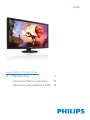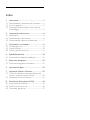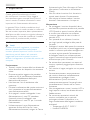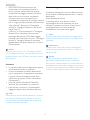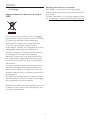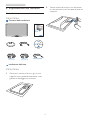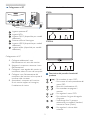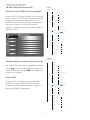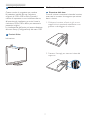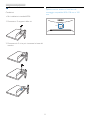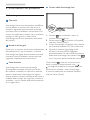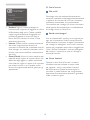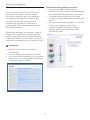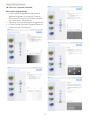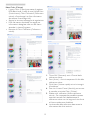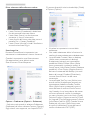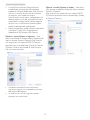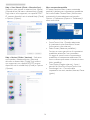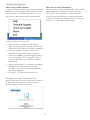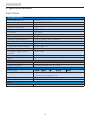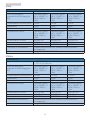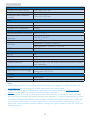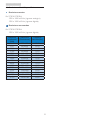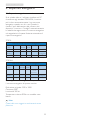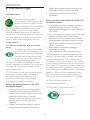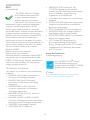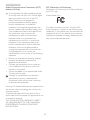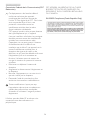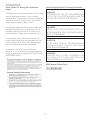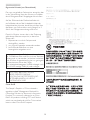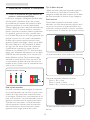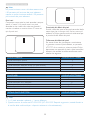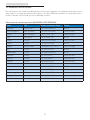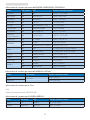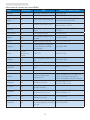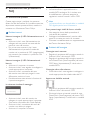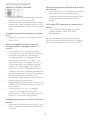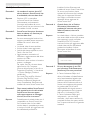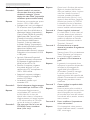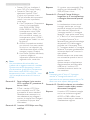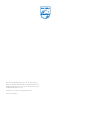Philips 273E3LHSS/00 Manuale utente
- Categoria
- TV
- Tipo
- Manuale utente
Questo manuale è adatto anche per

IT Manuale d’uso 1
Assistenza Clienti e Garanzia 29
Risoluzione dei problemi e FAQ 34
273E3L
www.philips.com/welcome

Indice
1. Importante ............................................................1
1.1 Manutenzione e precauzioni di sicurezza ...........1
1.2 Avvisi e legenda ................................................................2
1.3 Smaltimento del prodotto e dei materiali
d’imballaggio ........................................................................3
2. Impostazione del monitor .................................4
2.1 Installazione .........................................................................4
2.2 Funzionamento del monitor ...................................... 5
2.3 Rimozione del supporto e della base .................. 7
3. Informazioni sul prodotto .................................9
3.1 SmartImage Lite ................................................................9
3.2 SmartContrast ................................................................10
3.3 Philips SmartControl Lite .........................................11
4. Specifiche tecniche ........................................... 18
4.1 Risoluzione e Modalità predefinite ......................21
5. Risparmio energetico ...................................... 22
5.1 Risparmio energetico automatico .......................22
6. Informazioni legali ............................................. 23
7. Assistenza Clienti e Garanzia ........................ 29
7.1 Criteri di valutazione dei pixel difettosi dei
monitor a schermo piatto Philips ........................ 29
7.2 Assistenza Clienti e Garanzia ................................. 31
8. Risoluzione dei problemi e FAQ ................... 34
8.1 Risoluzione dei problemi .......................................... 34
8.2 FAQ SmartControl Lite ............................................ 36
8.3 Domande generiche .................................................. 37

1
1. Importante
1. Importante
Questa guida all’uso elettronica è intesa
per chiunque usi il monitor Philips. Leggere
accuratamente questo manuale d’uso prima di
usare il monitor. Contiene informazioni e note
importanti sul funzionamento del monitor.
La garanzia Philips è valida a condizione che il
prodotto sia usato in modo corretto, in conformità
alle sue istruzioni operative, dietro presentazione
della fattura o dello scontrino originale, indicante la
data d’acquisto, il nome del rivenditore, il modello
ed il numero di produzione del prodotto.
1.1 Manutenzione e precauzioni di sicurezza
Avvisi
L’utilizzo di controlli, regolazioni o procedure
diverse da quelle specificate nelle presenti
istruzioni possono esporre al rischio di scariche
elettriche e pericoli elettrici e/o meccanici.
Leggere ed osservare le presenti istruzioni
durante il collegamento e l’utilizzo del monitor del
computer.
Funzionamento
• Tenere il monitor lontano dalla luce diretta del
sole e da stufe o altri dispositivi che emanano
calore.
• Rimuovere qualsiasi oggetto che potrebbe
cadere nei fori di ventilazione od ostacolare
il corretto raffreddamento delle parti
elettroniche del monitor.
• Non bloccare i fori di ventilazione sulle
coperture.
• Durante la collocazione del monitor assicurarsi
che il connettore e la presa d’alimentazione
siano facilmente accessibili.
• Se si spegne il monitor scollegando il cavo
d’alimentazione o il cavo DC, attendere
6 secondi prima di ricollegare il cavo
d’alimentazione o il cavo DC per il normale
funzionamento.
• Utilizzare sempre il cavo d’alimentazione
approvato fornito da Philips. Se il cavo
d’alimentazione è assente, rivolgersi al Centro
Assistenza locale. (Fare riferimento al Centro
Informazioni Consumatori e all’Assistenza
Clienti)
• Non far subire al monitor forti vibrazioni o
impatti severi durante il funzionamento.
• Non colpire né lasciare cadere il monitor
durante il funzionamento o il trasporto.
Manutenzione
• Per proteggere il monitor da possibili danni,
non esercitare pressione eccessiva sul pannello
LCD. Quando si sposta il monitor, afferrare
la struttura per sollevarlo; non sollevare
il monitor mettendo le mani o le dita sul
pannello LCD.
• Se si prevede di non utilizzare il monitor
per lunghi periodi, scollegarlo dalla presa di
corrente.
• Scollegare il monitor dalla presa di corrente se
è necessario pulirlo con un panno leggermente
umido. Lo schermo può essere asciugato con
un panno asciutto quando l’alimentazione
è scollegata. Tuttavia, non utilizzare solventi
organici come alcool, oppure liquidi a base di
ammoniaca per pulire il monitor.
• Per evitare danni permanenti, non esporre il
monitor a polvere, pioggia, acqua o eccessiva
umidità.
• Se il monitor si bagna, asciugarlo con un panno
asciutto.
• Se sostanze estranee o acqua penetrano
nel monitor, disattivare immediatamente
l’alimentazione e scollegare il cavo
d’alimentazione. Quindi, rimuovere la
sostanza estranea oppure l’acqua ed inviare
immediatamente il monitor ad un Centro
Assistenza.
• Non immagazzinare o usare il monitor LCD in
luoghi esposti a calore, luce diretta del sole o
freddo estremo.
• Per conservare prestazioni ottimali del
monitor e utilizzarlo per un periodo
prolungato, utilizzare il dispositivo in un
luogo caratterizzato dalle seguenti condizioni
ambientali:
o
Temperatura: 0-40° C 32-95° F
o
Umidità: 20-80% RH

2
1. Importante
• IMPORTANTE: Attivare sempre uno
screen saver con animazione quando si
lascia il monitor inattivo. Attivare sempre
un’applicazione d’aggiornamento periodico
dello schermo se il monitor visualizzerà
contenuti statici che non cambiano. La
visualizzazione ininterrotta di immagini statiche
per un lungo periodo di tempo può provocare
sullo schermo il fenomeno di "immagine
residua" o "immagine fantasma", noto anche
come "burn-in".
Il "Burn-in", la "sovrimpressione" o "immagine
fantasma" è un fenomeno ben noto alla
tecnologia dei pannelli LCD. Nella maggior
parte dei casi il fenomeno "burn-in", "immagine
residua" o "immagine fantasma" scompare
gradatamente nel tempo dopo che il monitor
è stato spento.
Avviso
I casi più gravi di "burn-in" o "immagine residua"
o di “immagine fantasma” non scompaiono e non
possono essere risolti. Tali danni non sono coperti
dalla garanzia.
Assistenza
• La copertura del monitor deve essere aperta
esclusivamente da tecnici qualificati.
• In caso di necessità di qualsiasi documento
per la riparazione o l'integrazione, contattare
il proprio Centro Assistenza locale. (Fare
riferimento al capitolo "Centri Informazioni
Consumatori")
• Fare riferimento alla sezione "Specifiche
tecniche" per informazioni sul trasporto.
• Non lasciare il monitor in un’automobile/
bagagliaio esposto alla luce diretta del sole.
Nota
Consultare un tecnico dell’assistenza se il monitor
non funziona normalmente oppure se non si è
sicuri di come procedere dopo avere seguito le
istruzioni di questo manuale .
1.2 Avvisi e legenda
La sezione che segue fornisce una descrizione di
alcuni simboli convenzionalmente usati in questo
documento.
Note, Attenzione e Avvisi
In questa guida, ci sono blocchi di testo
accompagnati da icone specifiche che sono
stampati in grassetto o corsivo. Questi blocchi
contengono note, avvisi alla cautela ed
all’attenzione. Sono usati come segue:
Nota
Questa icona indica informazioni e suggerimenti
importanti che aiutano a fare un uso migliore del
computer.
Attenzione
Questa icona indica informazioni che spiegano
come evitare la possibilità di danni al sistema o la
perdita di dati.
Avviso
Questa icona indica la possibilità di lesioni
personali e spiega come evitare il problema.
Alcuni avvisi possono apparire in modo diverso e
potrebbero non essere accompagnati da un’icona.
In questi casi, la presentazione specifica dell’avviso
è prescritta dalla relativa autorità competente.

3
1. Importante
1.3 Smaltimento del prodotto e dei materiali
d’imballaggio
Apparecchi elettrici ed elettronici da smaltire -
WEEE
This marking on the product or on its packaging
illustrates that, under European Directive 2002/96/
EC governing used electrical and electronic
appliances, this product may not be disposed
of with normal household waste. You are
responsible for disposal of this equipment through
a designated waste electrical and electronic
equipment collection. To determine the locations
for dropping off such waste electrical and
electronic, contact your local government office,
the waste disposal organization that serves your
household or the store at which you purchased
the product.
Your new monitor contains materials that can be
recycled and reused. Specialized companies can
recycle your product to increase the amount of
reusable materials and to minimize the amount to
be disposed of.
All redundant packing material has been omitted.
We have done our utmost to make the packaging
easily separable into mono materials.
Please find out about the local regulations on how
to dispose of your old monitor and packing from
your sales representative.
Recycling Information for Customers
Your display is manufactured with high quality
materials and components which can be recycled
and reused.
To learn more about our recycling program please
visit www.philips.com/about/sustainability/recycling.

4
2. Impostazione del monitor
2. Impostazione del monitor
2.1 Installazione
273E3L/273E3LH
Contenuti della confezione
Register your product and get support at
www.philips.com/welcome
273E3L
Quick
Start
VGA (optional) DVI (optional)
2
0
1
1
K
o
n
i
n
k
l
i
j
k
e
P
h
i
l
i
p
s
E
l
e
c
t
r
o
n
i
c
s
,
N
.
V
.
A
l
l
r
i
g
h
t
s
r
e
s
e
r
v
e
d
.
U
n
a
u
t
h
o
r
i
z
e
d
d
u
p
l
i
c
a
t
i
o
n
i
s
a
v
i
o
l
a
t
i
o
n
o
f
a
p
p
l
i
c
a
b
l
e
l
a
w
s
.
M
a
d
e
a
n
d
p
r
i
n
t
e
d
i
n
C
h
i
n
a
.
V
e
r
s
i
o
n
M
3
2
7
3
E
L
E
1
T
Q
7
0
G
2
7
C
1
8
1
3
3
A
Monitor drivers
Quick Start Guide
SmartControl software
Audio cable (optional)
DVI (optional) VGA (optional)
Cavo audio (optional)
Installazione della base
273E3L/273E3LH
1. Collocare il monitor, a faccia in giù, su una
superficie liscia, prestando attenzione a non
graffiare o danneggiare lo schermo.
2. Tenere la base del monitor con entrambe
le mani ed inserire con fermezza la base nel
supporto.

5
2. Impostazione del monitor
Collegamento al PC
5
5
6
6
Ingresso potenza AC
Ingresso VGA
Ingresso DVI-D (disponibile per modelli
selezionati)
Sistema antifurto Kensington
Ingresso HDMI (disponibile per modelli
selezionati)
Ingresso audio (disponibile per modelli
selezionati)
Collegamento al PC
1. Collegare saldamente il cavo
d’alimentazione sul retro del monitor.
2. Spegnere il computer e staccare il cavo
d’alimentazione.
3. Collegare il cavo segnale del monitor al
connettore video sul retro del computer.
4. Collegare i cavi d’alimentazione del
computer e del monitor ad una presa di
corrente nelle vicinanze.
5. Accendere il computer ed il monitor.
Se sul monitor appare un’immagine,
l’installazione è riuscita.
2.2 Funzionamento del monitor
273E3L
273E3LH
8
Descrizione del pannello frontale del
prodotto
: Per accedere al menu OSD.
: Per tornare al livello precedente del
menu OSD.
: Passa alla visualizzazione 4:3.
: Per accendere e spegnere il
monitor.
: Per regolare il menu OSD.
: Per cambiare l'origine del segnale
d'ingresso.
: SmartImage Lite. Si possono
selezionare tre modalità: Standard,
Internet e Game (Giochi).
!
: Per regolare il volume dello
schermo.

6
2. Impostazione del monitor
Descrizione dei comandi OSD
Che cos’è il menu OSD (On-Screen Display)?
Il menu OSD (On-Screen Display) è una funzione
di tutti i monitor LCD Philips. Consente all’utente
di regolare le prestazioni dello schermo o di
selezionare le funzioni del monitor direttamente
tramite una finestra di istruzioni a video. Di
seguito è mostrata un’illustrazione della semplice
interfaccia OSD:
Istruzioni semplici e di base sui tasti di controllo
Nel menu OSD mostrato in precedenza, premere
il tasto
sul pannello frontale del monitor per
spostare il cursore, premere OK per confermare
la scelta o la modifica.
Il menu OSD
Di seguito c’è una descrizione generale della
struttura del menu OSD. Questa può essere
utilizzata come riferimento quando in seguito si
lavorerà sulle diverse regolazioni.
Main menu Sub menu
Input
VGA
DVI (available for selective models)
Picture
Wide screen,4:3
0~100
0~100
On, O
Picture Format
Brightness
Contrast
SmartContrast
OSD Settings
0~100
0~100
O, 1, 2, 3, 4
5, 10, 20, 30, 60
Horizontal
Vertical
Transparency
OSD Time out
Setup
0~100
On, O
Yes, No
0~100
0~100
0~100
H. Position
Auto
V. Position
Phase
Clock
Resolution Notication
Reset
Information
Language
English Español, Français, Deutsch, Italiano,
Português,
Русский
简体中文,
Türkçe
Color
6500K, 9300K
Red: 0~100
Green: 0~100
Blue: 0~100
Color Temp.
sRGB
User Dene
273E3L
Main menu Sub menu
Input
VGA
DVI
HDMI
Picture
Wide Screen,4:3
0~100
0~100
On, O
Off, Fast , Faster, Fastest
Picture Format
Brightness
Contrast
SmartResponse
On, O
SmartContrast
OSD Settings
0~100
0~100
O, 1, 2, 3, 4
5, 10, 20, 30, 60
Horizontal
Vertical
Transparency
OSD Time out
Setup
0~100
On, O
Yes, No
0~100
0~100
On, O
0~100
H. Position
Over Scan
Auto
V. Position
Phase
Clock
Resolution Notication
Reset
Information
Language
English Español, Français, Deutsch, Italiano,
Português,
Русский
简体中文,
Türkçe
Audio
Mute
Color
6500K, 9300K
Red: 0~100
Green: 0~100
Blue: 0~100
Color Temp.
sRGB
User Dene
273E3LH
On, O
Stand-Alone

7
2. Impostazione del monitor
Notifica di risoluzione
Questo monitor è progettato per rendere
le prestazioni ottimali alla sua risoluzione
originaria di 1920×1080 a 60Hz. Quando il
monitor è impostato su una risoluzione diversa,
all’accensione è visualizzato un avviso: Usare la
risoluzione 1920x 1080 a 60Hz per ottenere le
prestazioni migliori.
La visualizzazione dell’avviso può essere disattivata
dal menu Setup (Configurazione) del menu OSD.
Funzioni fisiche
Inclinazione
2.3 Rimozione del supporto e della base
Rimozione della base
Prima di iniziare a smontare la base del monitor,
osservare le istruzioni che seguono per evitare
danni o lesioni.
1. Collocare il monitor, a faccia in giù, su una
superficie liscia, prestando attenzione a non
graffiare o danneggiare lo schermo.
2. Premere i fermagli per staccare la base dal
supporto.

8
2. Impostazione del monitor
Rimuovere la base
Condizioni:
• Per installazioni standard VESA
1. Rimuovere i 3 cappucci delle viti.
2. Rimuovere le 3 viti e poi rimuovere la base dal
monitor.
Nota
Questo monitor accetta un’interfaccia di
montaggio compatibile VESA 100 mm x 100
mm.
100mm
100mm

9
3. Informazioni sul prodotto
Come si abilita SmartImage Lite?
1. Premere per visualizzare il menu su
schermo SmartImage Lite.
2. Tenere premuto per passare tra Standard,
Internet e Game (Giochi).
3. Il menu SmartImage Lite resterà sullo schermo
per 5 secondi; premere "OK" per confermare.
4. Quando la funzione SmartImage Lite è
abilitata, lo schema sRGB è disabilitato
automaticamente. Per usare sRGB è necessario
disabilitare SmartImage Lite usando il tasto
che si trova sulla parte frontale del monitor.
Oltre ad usare
i tasti per scorrere verso il
basso, si possono anche premere i tasti
per eseguire le selezioni e premere "OK" per
confermare e chiudere il menu SmartImage.
Si possono selezionare tre modalità: Standard,
Internet, Game (Giochi).
3. Informazioni sul prodotto
3.1 SmartImage Lite
Che cos’è?
SmartImage Lite fornisce impostazioni predefinite
che ottimizzano lo schermo per diversi tipi di
contenuti, regolando dinamicamente luminosità,
contrasto, colore e nitidezza in tempo reale. Che
si lavori con applicazioni di testo, che si visualizzino
immagini o che si guardi un video, Philips
SmartImage Lite fornisce prestazioni ottimizzate
del monitor.
Perché ne ho bisogno?
Poiché vuoi un monitor che fornisce visualizzazione
ottimizzata di tutti i tipi di contenuti, il software
SmartImage Lite regola dinamicamente luminosità,
contrasto, colore e nitidezza in tempo reale per
migliorare l'esperienza visiva del monitor.
Come funziona?
SmartImage Lite è un’esclusiva tecnologia
all’avanguardia sviluppata da Philips per l’analisi
dei contenuti visualizzati su schermo. In base allo
scenario selezionato, SmartImage Lite migliora
dinamicamente contrasto, saturazione del colore e
nitidezza delle immagini per migliorare i contenuti
visualizzati - tutto in tempo reale ed alla pressione
di un singolo tasto.

10
3. Informazioni sul prodotto
3.2 SmartContrast
Che cos’è?
Tecnologia unica che analizza dinamicamente i
contenuti visualizzati ed ottimizza automaticamente
il rapporto di contrasto del LCD per la massima
chiarezza e piacevolezza visiva, aumentando
l'illuminazione per immagini più chiare, luminose e
nitide oppure diminuendola per la visualizzazione
di immagini chiare su sfondi scuri.
Perché ne ho bisogno?
Vuoi la chiarezza ed il comfort visivo migliore per
ogni tipo di contenuto. SmartContrast controlla
dinamicamente il contrasto e regola l’illuminazione
per immagini e videogiochi chiari, nitidi e luminosi,
oppure per visualizzare testo chiaro e leggibile per
i lavori d’ufficio. Riducendo il consumo energetico
del monitor, si risparmia sui costi e si allunga la
durata del monitor.
Come funziona?
Quando si attiva SmartContrast i contenuti
visualizzati saranno analizzati in tempo reale
per regolare i colori e controllare l’intensità
dell’illuminazione. Questa funzione migliora il
contrasto in modo dinamico per una grandiosa
esperienza d’intrattenimento quando si guardano
video o mentre si gioca.
• Standard: Migliora il testo ed attenua la
luminosità per migliorare la leggibilità e ridurre
l’affaticamento degli occhi. Questa modalità
migliora significativamente la leggibilità e la
produttività quando si lavora con fogli di
lavoro, file PDF, scansioni di articoli o altre
applicazioni generiche.
• Internet: Questo profilo combina saturazione
del colore, miglioramento dinamico di
contrasto e luminosità per visualizzare foto ed
altre immagini con notevole chiarezza e colori
brillanti, tutto senza modifiche o attenuazione
dei colori.
• Game (Giochi): Attiva il circuito overdrive per
ottenere tempi migliori di risposta, riduce i lati
deformati degli oggetti in rapido movimento
sullo schermo, migliora il rapporto di contrasto
per schemi luminosi o scuri; questo profilo
fornisce la migliore esperienza di gioco per gli
appassionati.

11
3. Informazioni sul prodotto
3.3 Philips SmartControl Lite
Il nuovo software SmartControl Lite Phillips
permette di controllare il monitor usando
una semplice interfaccia grafica. Le regolazioni
complicate appartengono al passato; questo
software facile da usare guida durante le
procedure per regolare con precisione la
calibratura del colore, frequenza/fase, punto di
bianco RGB, eccetera.
Dotato della tecnologia più avanzata in materia
di algoritmi core per velocità d’elaborazione e
risposta, questo software compatibile Windows
7 dotato di attraenti icone animate è pronto per
migliorare la tua esperienza con i monitor Philips!
Installazione
• Attenersi alle istruzioni e completare
l’installazione.
• L’avvio si esegue ad installazione terminata.
• Se si vuole avviare l’applicazione in un secondo
tempo, fare clic sul collegamento del desktop
o nella barra degli strumenti.
Procedura Wizard (guidata) primo avvio
• La prima volta, dopo l’installazione di
SmartControl Lite, si passerà automaticamente
alla procedura Wizard (guidata) primo avvio.
• che guiderà passo a passo nel corso delle
procedure di regolazione delle prestazioni del
monitor.
• Per avviare la procedura guidata in un secondo
tempo, si può andare al menu Plug-in.
• Usando il pannello Standard si possono
regolare altre opzioni senza ausilio della
procedura guidata.

12
3. Informazioni sul prodotto
Inizio con il pannello Standard:
Menu Adjust (Regolazione):
• Il menu Adjust (Regolazione) permette di
regolare: Brightness (Luminosità), Contrast
(Contrasto), Focus (Fuoco), Position (Posizio-
ne) e Resolution (Risoluzione).
• Seguire le istruzioni ed eseguire la regolazione.
• La voce Cancel (Annulla) chiede all’utente se
vuole annullare l’installazione.

13
3. Informazioni sul prodotto
Menu Color (Colore):
• Il menu Color (Colore) permette di regolare:
RGB, Black Level (Livello di nero), White Point
(Punto bianco), Color Calibration (Calibratura
colore) e SmartImage Lite (fare riferimento
alla sezione SmartImage Lite).
• Seguire le istruzioni ed eseguire la regolazione.
• Fare riferimento alla tabella che segue per
informazioni dettagliate sulle voci dei menu
secondari in base all’ingresso.
• Esempio di Color Calibration (Calibratura
colore).
1. "Show Me" (Mostrami) avvia il Tutorial della
calibratura colore.
2. Start (Avvia) – Avvia la sequenza di 6 fasi della
calibratura colore.
3. Quick View (Visione rapida) carica le immagini
prima/dopo.
4. Fare clic sul tasto Cancel (Annulla) per tornare
al pannello principale Color (Colore).
5. Enable color calibration (Abilita calibratura
colore) - Per impostazione predefinita questa
opzione è attivata. Se è deselezionata, la
calibratura colore non ha luogo ed i tasti Avvia
e Visione rapida sono disabilitati.
6. La schermata della calibratura deve avere le
informazioni dei diritti esclusivi.

14
3. Informazioni sul prodotto
CI, saranno disponibili solo le schede Help (Guida)
e Options (Opzioni).
• Visualizza le impostazioni correnti delle
preferenze.
• Una casella selezionata abilita la funzione. La
casella può essere selezionata e deselezionata.
• La voce Enable Context Menu on desktop
(Abilita menu contestuale sul desktop)
è selezionata (attivata) per impostazione
predefinita. Enable Context Menu (Abilita
menu contestuale) visualizza le opzioni di
SmartControl Lite di Select Presets (Selezione
predefiniti) e Tune Display (Regola schermo)
del menu contestuale del desktop (clic tasto
destro del mouse). Disabled (Disabilitato)
rimuove SmartControl Lite dal menu
contestuale.
• La voce Enable Task Tray icon (Abilita icona
area di notifica) è selezionata (attivata) per
impostazione predefinita. Enable Context
Menu (Abilita menu contestuale) mostra il
menu dell’area di notifica di SmartControl
Lite. Facendo clic col tasto destro del mouse
sull’icona nell’area di notifica, è visualizzato
un menu di opzioni con le voci Help (Guida),
Technical Support (Supporto tecnico), Check
for Upgrade (Controlla aggiornamenti), About
(Informazioni) ed Exit (Esci). Quando la voce
Enable task tray menu (Abilita menu area
di notifica) è disabilitata, l’icona dell’area di
notifica visualizza solo EXIT (ESCI).
Prima schermata della calibratura colore:
• Il tasto Previous (Precedente) è disabilitato
fino alla seconda schermata colore.
• Il tasto Next (Avanti) va alla schermata
successiva (ci sono 6 schermate).
• Il tasto Avanti dell’ultima schermata porta al
pannello File > Presets (Predefiniti).
• Il tasto Cancel (Annulla) chiude l’interfaccia e
torna alla schermata Plug-in.
SmartImage Lite
Permette di modificare le impostazioni per
ottimizzare la visualizzazione in base ai contenuti.
Quando è impostata la voce Entertainment
(Intrattenimento), sono abilitati anche
SmartContrast e SmartResponse.
Options > Preferences (Opzioni > Preferenze)
- Sarà attivo solo quando si seleziona Preferences
(Preferenze) dal menu a discesa Options (Opzioni).
Sugli schermi non supportati, con capacità DDC/

15
3. Informazioni sul prodotto
• La voce Run at Startup (Esegui all’avvio)
è selezionata (attivata) per impostazione
predefinita. Quando disabilitato, SmartControl
Lite non si avvierà all’avvio, né sarà nell’area
di notifica. Il solo modo per avviare
SmartControl Lite è usare il collegamento sul
desktop oppure il file del programma. Tutte le
impostazioni configurate per essere eseguite
all’avvio non si caricheranno quando questa
casella è deselezionata (disabilitata).
• Enable transparency mode (Abilita trasparenza)
(Windows 7, Vista, XP). L’impostazione
predefinita è 0% Opaque (0% Opaco).
Options > Input (Opzioni > Ingresso) – Sarà
attivo solo quando si seleziona Input (Ingresso) dal
menu a discesa Options (Opzioni). Sugli schermi
non supportati, con capacità DDC/CI, saranno
disponibili solo le schede Help (Guida) e Options
(Opzioni). Tutte le atre schede di SmartControl
Lite non sono disponibili.
• Visualizza il pannello Source instruction
(Istruzioni origine) e le impostazioni correnti
dell’origine dell’ingresso.
• Su schermi con un solo ingresso, questo
pannello non sarà visibile.
Options > Audio (Opzioni > Audio) – Sarà attivo
solo quando si seleziona Audio dal menu a discesa
Options (Opzioni).
Sugli schermi non supportati, con capacità DDC/
CI, saranno disponibili solo le schede Help (Guida)
e Options (Opzioni).

16
3. Informazioni sul prodotto
Help > User Manual (Guida > Manuale d’uso) –
Sarà attivo solo quando si seleziona User Manual
(Manuale d’uso) dal menu a discesa Help (Guida).
Sugli schermi non supportati, con capacità DDC/
CI, saranno disponibili solo le schede Help (Guida)
e Options (Opzioni).
Help > Version (Guida > Versione) - Sarà attivo
solo quando si seleziona Version (Versione)
dal menu a discesa Help (Guida). Sugli schermi
non supportati, con capacità DDC/CI, saranno
disponibili solo le schede Help (Guida) e Options
(Opzioni).
Menu contestuale sensibile
Il Context Sensitive Menu (menu contestuale
sensibile) è abilitato per impostazione predefinita.
Se la voce Enable Context Menu (Abilita menu
contestuale) è stata selezionata nel pannello
Options > Preferences (Opzioni > Preferenze), il
menu sarà visibile.
Il menu contestuale ha quattro voci:
• SmartControl Lite - Quando selezionato,
è visualizzata la schermata About Screen
(Informazioni sullo schermo).
• Select Preset (Selezione predefiniti) -
Fornisce un menu gerarchico di impostazioni
predefinite salvate per l’uso immediato.
Un segno di spunta mostra l’impostazione
predefinita correntemente selezionata. Dal
menu a discesa può essere richiamata la voce
Valori predefiniti.
• Tune Display (Regola schermo) - Apre il
pannello di controllo di SmartControl Lite.
• SmartImage Lite – Controllo delle
impostazioni correnti, standard, Internet, Game
(giochi).

17
3. Informazioni sul prodotto
Menu area di notifica abilitato
Il menu dell’area di notifica può essere visualizzato
facendo clic col tasto destro del mouse sull’icona
SmartControl Lite nell’area di notifica. Il clic col
tasto sinistro del mouse avvierà l’applicazione.
L’area di notifica ha cinque voci:
• Help (Guida) - Accesso al User Manual
(Manuale d’uso): Apre il file del User Manual
(Manuale d’uso) usando il browser predefinito.
• Technical Support (Supporto tecnico) -
Visualizza la pagina del Supporto tecnico.
• Check for Update (Controlla aggiornamenti)
- Porta alla pagina PDI Landing e verifica la
versione dell’utente con quella più recente
disponibile.
• About (Informazioni) - Visualizza informazioni
dettagliate di riferimento: versione del
prodotto, informazioni sulla pubblicazione e
nome del prodotto.
• Exit (Esci) - Chiude SmartControl Lite
Per eseguire di nuovo SmartControl Lite
selezionare SmartControl Lite dal menu Program
(Programmi), fare doppio clic sull’icona del
desktop, oppure riavviare il sistema.
Menu area di notifica disabilitato
Quando l’area di notifica è disabilitata nella cartella
delle preferenze, è disponibile solo la selezione
EXIT (ESCI). Per rimuovere in modo completo
SmartControl Lite dall’area di notifica, disabilitare
la voce Run at Startup (Esegui all’avvio) in Options
(Opzioni) > Preferences (Preferenze).

18
4. Speciche tecniche
4. Specifiche tecniche
273E3L/273E3LH
Immagine/Schermo
Tipo di pannello LCD LCD TFT
Illuminazione WLED 273E3L/273E3LH
Dimensioni del pannello 27" (68,6 cm)
Rapporto proporzioni 16:9
Dimensioni pixel 0,31 x 0,31 mm
Luminosità 300 cd/m²
SmartContrast 20,000,000:1
Rapporto di contrasto (tipico) 1200:1
Tempo di risposta (tipico) 5 ms (273E3L), 1 ms (273E3LH)
Risoluzione ottimale 1920x1080 a 60Hz
Angolo di visuale 170° (H) / 160° (V) a C/R>10
Miglioramento dell'immagine SmartImage Lite
Colori dello schermo 16,7 milioni
Frequenza d'aggiornamento
verticale
56Hz -76Hz
Frequenza orizzontale 30kHz - 83kHz
sRGB SÌ
Connettività
Ingresso segnale DVI-D (digitale), VGA (analogico)
Segnale d’ingresso Sincronia separata, Sync on Green
Utilità
Funzioni utili
Lingue OSD Inglese, Francese, Tedesco, Italiano, Russo, Spagnolo, Cinese
Semplificato, Portoghese, Turco
Altre funzioni utili Sistema antifurto Kensington
Compatibilità Plug & Play DDC/CI, sRGB, Windows 7, Mac OSX, Linux
Base
Inclinazione -5/+20
La pagina si sta caricando...
La pagina si sta caricando...
La pagina si sta caricando...
La pagina si sta caricando...
La pagina si sta caricando...
La pagina si sta caricando...
La pagina si sta caricando...
La pagina si sta caricando...
La pagina si sta caricando...
La pagina si sta caricando...
La pagina si sta caricando...
La pagina si sta caricando...
La pagina si sta caricando...
La pagina si sta caricando...
La pagina si sta caricando...
La pagina si sta caricando...
La pagina si sta caricando...
La pagina si sta caricando...
La pagina si sta caricando...
La pagina si sta caricando...
La pagina si sta caricando...
-
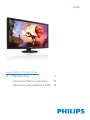 1
1
-
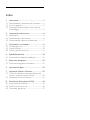 2
2
-
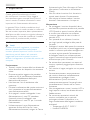 3
3
-
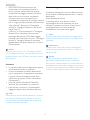 4
4
-
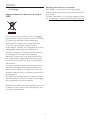 5
5
-
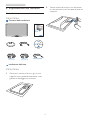 6
6
-
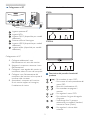 7
7
-
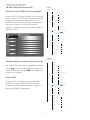 8
8
-
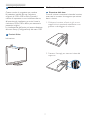 9
9
-
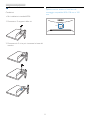 10
10
-
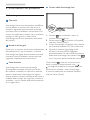 11
11
-
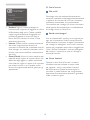 12
12
-
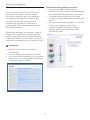 13
13
-
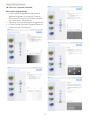 14
14
-
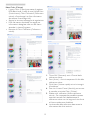 15
15
-
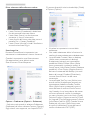 16
16
-
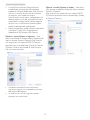 17
17
-
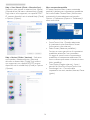 18
18
-
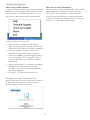 19
19
-
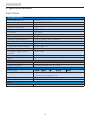 20
20
-
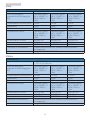 21
21
-
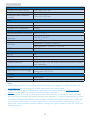 22
22
-
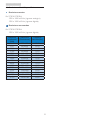 23
23
-
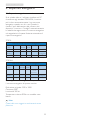 24
24
-
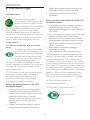 25
25
-
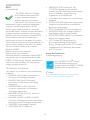 26
26
-
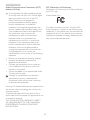 27
27
-
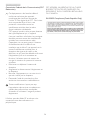 28
28
-
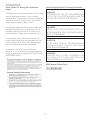 29
29
-
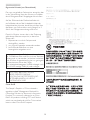 30
30
-
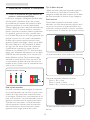 31
31
-
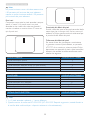 32
32
-
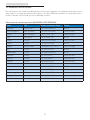 33
33
-
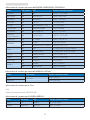 34
34
-
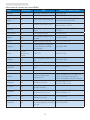 35
35
-
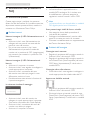 36
36
-
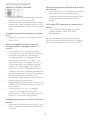 37
37
-
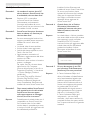 38
38
-
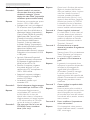 39
39
-
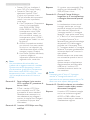 40
40
-
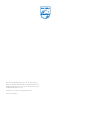 41
41
Philips 273E3LHSS/00 Manuale utente
- Categoria
- TV
- Tipo
- Manuale utente
- Questo manuale è adatto anche per
Documenti correlati
-
Philips 227E3QPHSU/00 Manuale utente
-
Philips 237E4QSD/01 Manuale utente
-
Philips 247E4LHAB/00 Manuale utente
-
Philips 273E3QHSB/00 Manuale utente
-
Philips 284E5QHAD/00 Manuale utente
-
Philips 244E5QHSD/01 Manuale utente
-
Philips 224E5QDAB/00 Manuale utente
-
Philips 274E5QDAB/00 Manuale utente
-
Philips 193V5LSB2/10 Manuale utente
-
Philips 196V3LAB5/01 Manuale utente